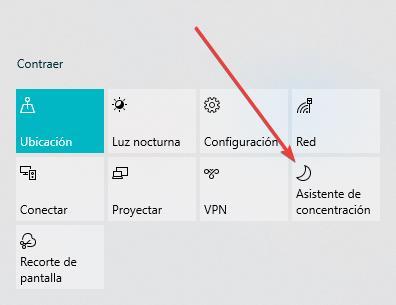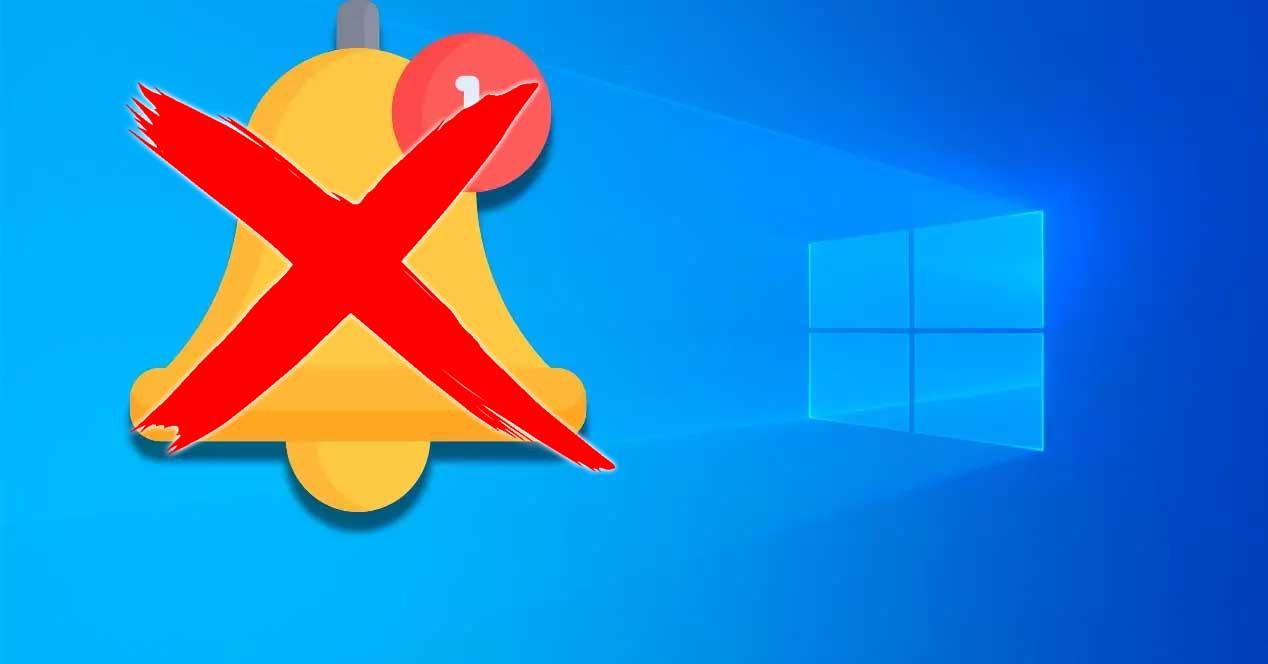Gracias a las notificaciones, podemos saber si una aplicación se ha instalado, si el sistema ha encontrado un virus, si hemos recibido un correo electrónico o un mensaje de WhatsApp. También nos permite conocer cuando tenemos citas en el calendario, si alguna de las aplicaciones instaladas tiene una nueva actualización disponible y mucho más. Sin embargo, cuando el número de notificaciones es muy elevado, lo primero que hacemos siempre es aborrecerlas y no hacerles ningún caso, corriendo el riesgo de perdernos alguna que realmente sea importante y requiera de nuestra atención.
Las notificaciones con un problema cuando estamos centrados en un trabajo, ya que lo único que consiguen es distraer nuestra atención y con ello, incrementar el tiempo necesario para acabar con él de una vez. Windows pone a nuestra disposición 3 formas para desactivar las notificaciones, cada una de estas formas tiene propósitos diferentes. Si quieres conocer todas las formas disponibles para desactivar las notificaciones de Windows, os invitamos a seguir leyendo.
Detener todas las notificaciones
Si estamos hasta las narices de todas y cada una de las notificaciones de Windows y no queremos volver a ver ningún mensaje apareciendo desde la parte derecha de la pantalla, debemos desactivar todas las notificaciones por completo. De esta forma, Windows no mostrará absolutamente ninguna notificación. Esta es la opción más radical y menos aconsejable, ya que podemos perder alguna notificación que realmente sea importante, como, por ejemplo, citas del calendario. Para desactivar todas y cada una de las notificaciones de Windows, accedemos a las opciones de configuración de Windows (Win + i), y pulsamos en Privacidad. A continuación, pulsamos en Notificaciones y desactivamos la casilla Permitir que las aplicaciones accedan a las notificaciones.
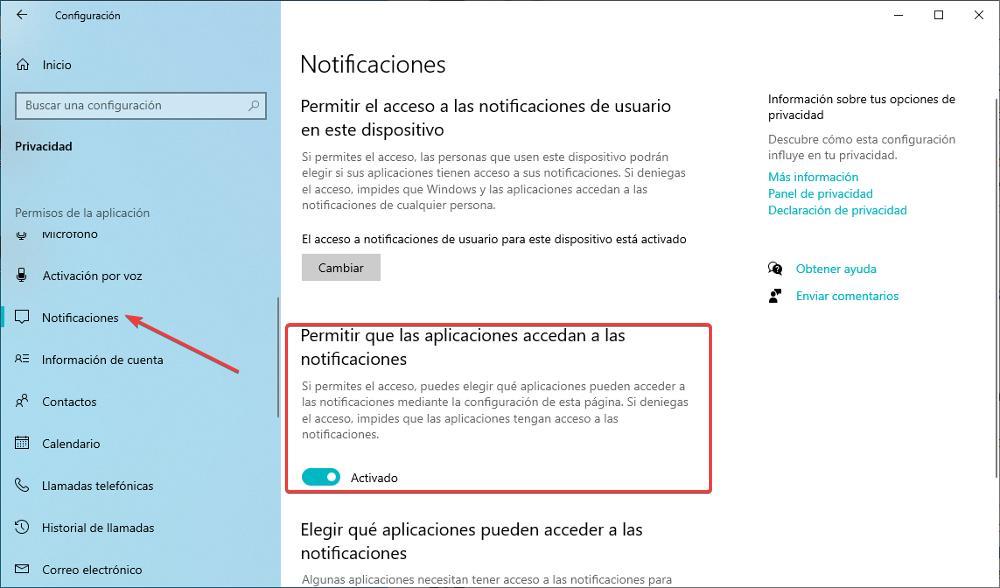
Desactivar notificaciones de determinadas aplicaciones
Si no queremos desactivar todas las notificaciones, en el mismo apartado donde podemos desactivar las notificaciones de Windows, debemos acceder al apartado Elegir qué aplicaciones pueden acceder a las notificaciones, donde debemos marcar las aplicaciones que si queremos que muestren notificaciones. Si en ese apartado, no se encuentra ninguna notificación, significa que ninguna de las aplicaciones que tenemos instaladas, permite modificar el funcionamiento de las notificaciones, por lo que, o bien las desactivamos absolutamente todas o bien activamos y desactivamos el modo no molestar, otros de los métodos disponibles en Windows para deshacernos de las notificaciones en Windows.
Activar el modo no molestar
Si no queremos que las notificaciones nos interrumpan durante nuestros momentos de concentración, la solución más sencilla pasa por activar el modo Asistente de concentración. El modo Asistente de concentración actúa de igual forma que lo hace el modo No molestar disponible en iOS y Android.
Al activarlo, el sistema desactivará todas y cada una de las notificaciones de las aplicaciones del sistema, dejando únicamente activadas las alarmas que tengamos establecidas. Tanto las notificaciones del calendario como las notificaciones del sistema y de las aplicaciones, no sonarán en nuestro sistema, sin embargo, si se mostrarán en el centro de notificaciones para que podemos consultarlas una vez hemos desactivado este modo.